La possibilità di perdere i dati memorizzati sul dispositivo Android esiste, soprattutto nel caso di un malfunzionamento hardware.
Se si utilizza una scheda SD e alcuni dati sono conservati in tale supporto di memoria, è ovviamente possibile recuperarli semplicemente togliendo la micro SD dallo slot posizionato sullo smartphone quindi collegarla a un normale PC, un tablet o un convertibili usando eventualmente l’apposito adattatore (ove fosse presente un lettore di schede SD).
Smartphone rotto, collegare il dispositivo via USB
Il primo consiglio per provare a recuperare i dati da uno smartphone Android rotto consiste, ovviamente, nel collegare il dispositivo via cavo USB a un normale PC.
Nel caso in cui il display fosse rotto, con la funzionalità multitouch non funzionante, collegare il dispositivo mobile al PC potrebbe comunque essere risolutivo.
Se, aprendo la finestra Questo PC di Windows e facendo doppio clic sul nome del dispositivo mobile, non dovesse apparire alcun file né alcuna cartella, oppure se non dovesse proprio comparire il nome dello smartphone collegato, è assai probabile che esso si trovi nella cosiddetta modalità di ricarica.
In altre parole, Android non espone alcun file e imposta il dispositivo solo per ricevere alimentazione attraverso il cavo USB.
Sui telefoni che evidenziano un display parzialmente funzionante, è possibile aprire l’area delle notifiche di Android quindi scegliere la voce Trasferisci file (MTP) dal menu.
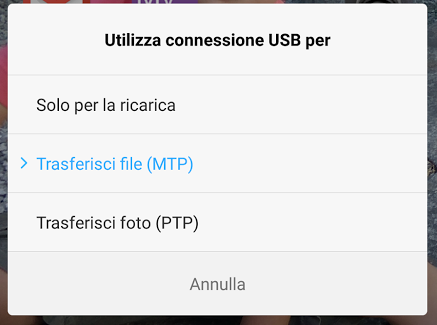
In questo modo si potrà accedere, dall’interfaccia di Windows, alle cartelle contenenti i propri file personali (DCIM, com’è noto, è il contenitore delle foto scattate con la fotocamera digitale del dispositivo mobile).
Qualora non si potesse interagire con lo schermo del device Android, perché completamente danneggiato, bisognerà trovare un’altra soluzione.
Dispositivi con le opzioni sviluppatore e la funzionalità debug USB attivata
Se si fossero precedentemente attivate le Opzioni sviluppatore nelle impostazioni di Android (dalla schermata delle informazioni sul telefono già vista in precedenza, toccare velocemente per 7 volte la voce Numero di build), per provare a recuperare i propri file si dovrà:
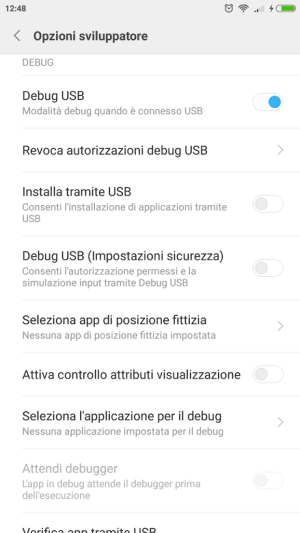
1) Installare i seguenti due software in Windows:
– Driver ADB
– Minimal ADB and Fastboot
2) Dopo aver riavviato il sistema e connesso il dispositivo Android via USB, aprire la cartella Minimal ADB and Fastboot (generalmente in C:\Program files (x86) o in C:\Program files) dall’interfaccia di Windows.
3) Tenere premuto il tasto MAIUSC e cliccando con il tasto destro del mouse in un’area libera della cartella Minimal ADB and Fastboot selezionare Apri finestra di comando qui.
4) Digitare adb devices
Il software mostrerà il numero di serie del dispositivo.
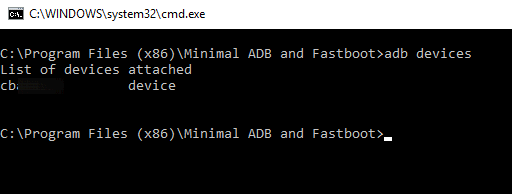
L’accesso al dispositivo Android dovrà essere stato precedentemente autorizzato dall’interfaccia del device.
5) Digitare adb shell per accedere a un’interfaccia basata su riga di comando che permetterà di spostarsi tra le varie cartelle e copiare i file dal dispositivo mobile Android su PC.
6) Scrivendo ls si potrà verificare tutto il contenuto della cartella radice della memoria interna del dispositivo mobile.
7) Nel caso in cui al prompt di ADB venisse mostrato il carattere $ anziché # significa che il dispositivo non è stato sottoposto a procedura di rooting. Sarà quindi possibile estrarre solo un limitato numero di file (si può eventualmente provare a digitare exit quindi adb root e ancora adb shell).
8) Con il comando pull /percorso/nomefile %userprofile% si può copiare il file /percorso/nomefile nella cartella di Windows contenente il proprio profilo utente. Ovviamente si dovranno operare le opportune sostituzioni per copiare i file d’interesse.
Smartphone rotto con custom recovery: recuperare i file
Se il display dello smartphone fosse rotto o comunque la funzionalità touch non risultasse funzionante, la custom recovery installata può aiutare a risolvere una spiacevole situazione e a consentire il recupero dei file d’interesse.
Quando parliamo di custom recovery Android ci riferiamo a uno strumento come TWRP che offre numerose possibilità in più per la gestione del dispositivo rispetto a quanto non offra la console di ripristino standard.
Se TWRP fosse già installata nel dispositivo Android, basterà riavviare il device in tale modalità (di solito spegnendolo completamente quindi tenendo premuti i tasti Volume su più quello di accensione; la combinazione di tasti può comunque variare da dispositivo a dispositivo).
A questo punto, si potrà usare il comando adb shell da Windows e recuperare i file così come spiegato ai punti precedenti.
Se non fosse possibile recuperare tutti i file, si dovrà necessariamente effettuare il rooting del dispositivo appoggiandosi a TWRP e SuperSU (vedere più avanti).
Smartphone rotto con display e touch non funzionanti, senza custom recovery
Se sul dispositivo Android non fosse installata alcuna custom recovery, come TWRP, bisognerà provvedere a installarla manualmente usando la procedura illustrata nell’articolo Aggiornamento Android, come effettuarlo quando sembra impossibile ai punti 4) – 6).
Concluso questo passaggio, si potrà provare a recuperare i dati d’interesse seguendo le indicazioni riportate in precedenza (uso della shell di ADB da Windows).
Recuperare i dati da uno smartphone non sottoposto a rooting
Utilizzando il comando ls da adb shell ad esempio nella cartella /data, si otterrà il messaggio d’errore Permission denied in assenza dei diritti di root.
Di norma, infatti, Android concede i permessi ad accedere a determinate cartelle e risorse di sistema sulla base delle richieste avanzate da ogni singola app.
Acquisendo i diritti di root, gli utenti più evoluti possono avere carta bianca per accedere al contenuto di qualunque cartella sul dispositivo Android.
Dopo aver installato la custom recovery TWRP (vedere i consigli precedenti e l’articolo Aggiornamento Android, come effettuarlo quando sembra impossibile), per effettuare il rooting del dispositivo Android e acquisire i diritti di root, si potrà usare l’utilità SuperSU, scaricabile da questa pagina cliccando sul link Recovery Flashable.zip.
Suggeriamo di rinominare il file in supersu.zip.
Collegando il dispositivo mobile al PC Windows, si dovrà quindi trasferirvi il file compresso supersu.zip.
Il passo seguente consiste nel riavviare il dispositivo mobile in modalità recovery.
Dal momento che nel caso di uno smartphone Android con display rotto non sarà possibile interagire con l’interfaccia di TWRP, suggeriamo di digitare quanto segue:
Il percorso indicato nell’esempio dovrà essere opportunamente sostituito con quello contenente il file compresso di SuperSU.
A questo punto, una volta acquisiti i diritti di root, sarà possibile copiare qualunque file dal dispositivo ricorrendo sempre all’interfaccia a riga di comando adb shell.
/https://www.ilsoftware.it/app/uploads/2023/05/img_15198.jpg)
/https://www.ilsoftware.it/app/uploads/2023/11/4-106.jpg)
/https://www.ilsoftware.it/app/uploads/2025/03/35.jpg)
/https://www.ilsoftware.it/app/uploads/2024/08/2-10.jpg)
/https://www.ilsoftware.it/app/uploads/2024/11/4-2.jpg)